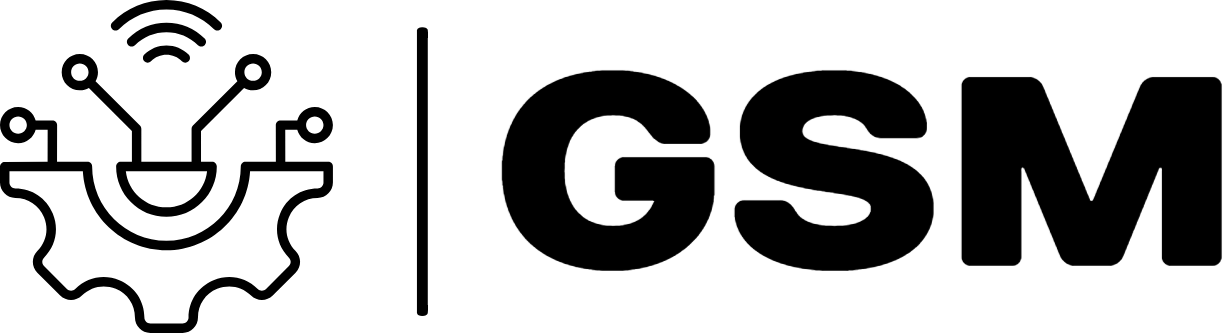Советы по оформлению текстов в Word
Оформление текстов в программе Microsoft Word играет ключевую роль в представлении информации. Правильное визуальное оформление не только делает документ более привлекательным, но и помогает читателю лучше воспринимать изложенный материал. Использование различных стилей и элементов оформления может значительно повысить качество работы, улучшая как читаемость, так и восприятие содержания.
Существует множество функций и инструментов в Word, которые позволяют создать профессионально оформленный документ. От выбора шрифтов до настройки абзацев – каждое решение может иметь значение. В этой статье мы поделимся лучшими советами, которые помогут вам освоить все тонкости оформления текстов и сделать ваши документы по-настоящему уникальными.
Если вы хотите, чтобы ваш текст выделялся среди других, важно знать, какие инструменты доступны и как их правильно использовать. Неважно, работаете ли вы над курсовой работой, бизнес-документом или личным проектом, эти советы будут полезны для любого случая, когда необходимо создать качественное текстовое оформление.
Как правильно настраивать абзацы и интервалы для читабельности
Правильная настройка абзацев и интервалов в документе Word играет ключевую роль в восприятии текста. Читаемость зависит от расстояний между строками и абзацами, поэтому важно уделить этому внимание.
Настройка интервалов между строками
Рекомендуется устанавливать межстрочный интервал в 1.5 или 1.15. Такой интервал помогает читателю лучше воспринимать текст, избегая слияния строк. Для установки интервала необходимо выделить текст, перейти в меню «Абзац» и выбрать нужное значение в разделе «Межстрочный интервал».
Настройка отступов и интервалов между абзацами
Для улучшения читабельности стоит использовать отступы перед и после абзацев. Оптимально установить интервал в 6-12 пунктов. Это позволит выделять абзацы и структурировать информацию. В настройках «Абзац» можно задать параметры «Перед» и «После». Также стоит использовать отступ на первой строке абзаца для большей наглядности.
Оптимизация шрифтов и их размеров для документов разных типов
Правильный выбор шрифта и его размера значительно влияет на восприятие текста. Для официальных документов, таких как отчёты и контракты, рекомендуется использовать классические шрифты, например, Times New Roman или Arial, с размером 12 пунктов. Это обеспечит четкость и читабельность.
Для научных статей и учебных работ заложите отступы и используйте шрифт 12-14 пунктов для основного текста и 10-12 пунктов для сносок. Такой подход помогает выделять важную информацию без перегрузки страницы.
В бизнес-презентациях и маркетинговых материалах следует акцентировать внимание на стильных шрифтах, таких как Calibri или Verdana, с размером 11-12 пунктов. Используйте более крупные заголовки (14-18 пунктов), чтобы привлечь внимание к ключевым идеям.
Для веб-документов оптимальным будет шрифт 16 пунктов, чтобы текст оставался удобным для чтения на экране. Также используйте контрастные цвета и выделения для структурирования информации.
Не забывайте, что для каждой категории документа есть свои рекомендации по шрифтам и размерам, поэтому важно адаптировать оформление в зависимости от контекста и аудитории.
Использование стилей и шаблонов для упрощения оформления
Преимущества использования стилей
Стили позволяют изменять презентацию текста всего в один клик. Например, если вы решили изменить шрифт заголовков, просто измените стиль заголовка, и все элементы на странице автоматически обновятся. Это не только экономит время, но и облегчает внесение изменений в уже оформленные документы.
Шаблоны для документирования
Шаблоны помогают создать стандартизированные документы с заранее заданным оформлением. Они содержат предустановленные стили, колонтитулы, логотипы и другие элементы, что позволяет избежать проблем с форматированием. Использование шаблонов также гарантирует, что все документы компании будут выглядеть одинаково, что способствует улучшению ее имиджа.